Siekdami padėti „Android“ vartotojamsperžiūrėdamas ir perklijavęs savo DWF („Design Web Format“) modelius kelyje, „Autodesk“ - komanda, kuri remia garsųjį „AutoCAD“ ir „DWG“ failų redagavimo, peržiūros ir dalijimosi įrankį „AutoCAD WS“ - ką tik išleido oficialų Dizaino perziura programą į „Android Market“. Naudodamiesi programa dabar galite peržiūrėti kelių lapų, 2D ir 3D DWF modelius keliaudami, sluoksniais po sluoksnio, iškart perjungti į pageidaujamą modelio vaizdą / perspektyvą paprastu bakstelėjimu, pridėti žymes (figūrines išnašas ir tekstines pastabas). naudodami paprastus mastelio keitimo, panoravimo ir pasukimo valdiklius. Be to, programa leidžia pasiekti „Autodesk“ debesies turinį (tik prenumeruojamiems vartotojams) ir saugo neseniai pasiektų dokumentų žurnalą. Programa gali būti nauja „Android Market“, tačiau jos „iOS“ variantas egzistuoja jau gana ilgą laiką.

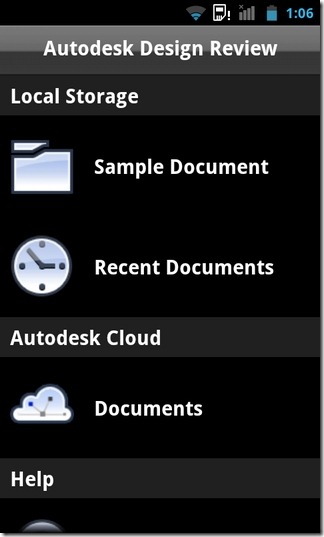
Dizaino peržiūra yra dar vienas patogus papildymas ypač patogioms „Autodesk“ CAD programoms.

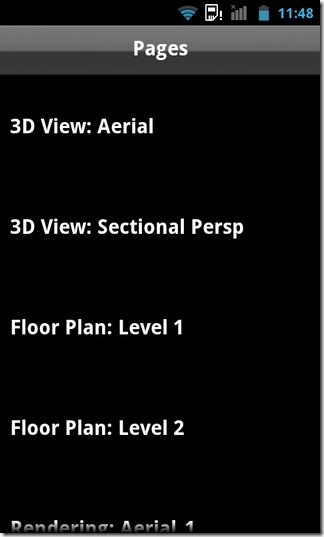
Galite ne tik žiūrėti 2D / 3D DWF failustaip pat patikrinkite bendrą sluoksnių, įtrauktų į dizainą, skaičių. Naudodamiesi mygtukais, esančiais modelio viršuje, dešinėje, galite perjungti skirtingas perspektyvas ir (arba) pereiti į konkretų dizaino puslapį. Norint ištirti Statyba informacija, Matmenys ir kitą svarbią informaciją apie tam tikrą modelio aspektą, tiesiog pasirinkite norimą dalį ir spustelėkite piktogramą, esančią apatiniame kairiajame ekrano kampe.
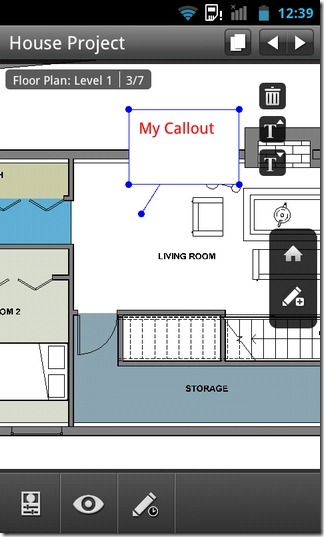
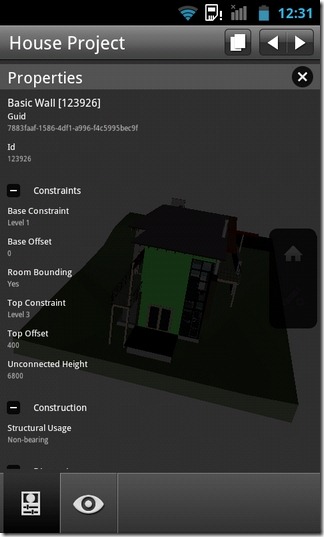
Bakstelėjus akies piktogramą modelio ekrane, paaiškėjaįvairūs iš anksto nustatyti dizaino vaizdai. Jei pasirinktas dizainas leidžia pridėti žymėjimą, viskas, ką jums reikia padaryti, paspauskite pieštuko piktogramą, palieskite norimą modelio sritį ir pasirinkite, ar norite pridėti žymėjimą Tekstas užrašą ar a Išnaša. Kai redagavimas bus baigtas, pasirinkta sritis buspavaizduotas stačiakampiu perbrauktu langeliu. Bakstelėję laukelį, galite padidinti / sumažinti užrašo šrifto dydį arba visiškai pašalinti žymėjimą. Norėdami peržiūrėti visų žymėjimų, įtrauktų į modelį, sąrašą, paspauskite pieštuko piktogramą, rodomą įrankių juostoje apačioje.
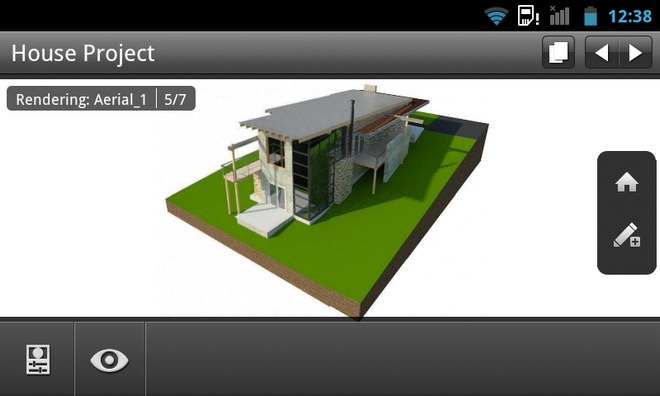
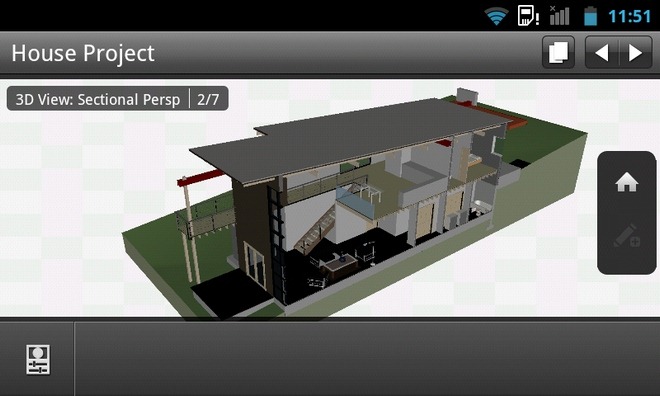
Kaip ir visos kitos anksčiau išleistos „Autodesk“ programos,šis produktas taip pat turi labai sklandžią ir lengvai naudojamą sąsają. Jei jaučiatės praradę supratimą apie programos valdiklius / funkcijas, visada galite pasidomėti išsamia informacija Pagalba skyrius, kuriame jis yra supakuotas.
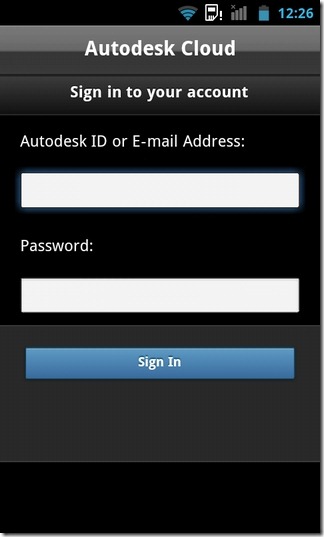
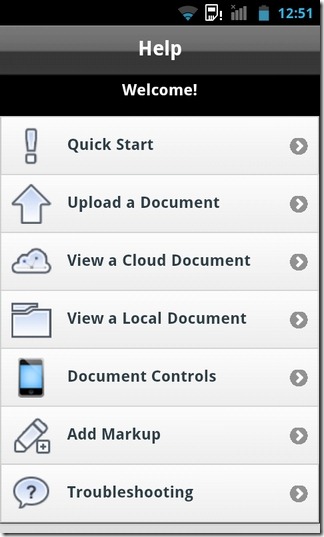
Atsisiųskite „Autodesk“ dizaino apžvalgą „Android“





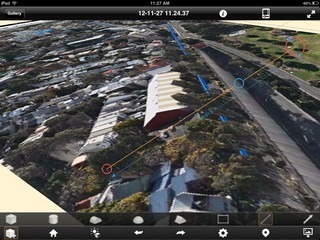







Komentarai